|
<< Click to Display Table of Contents >> Soundspur einfügen |
  
|
|
<< Click to Display Table of Contents >> Soundspur einfügen |
  
|
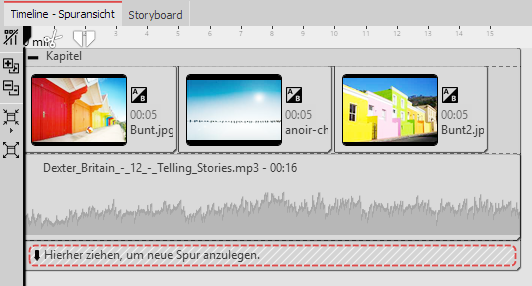 Ziehen Sie ein Sound-Objekt an die Stelle, an der Ton einsetzen soll. Wenn Sie eine neue Spur anlegen wollen, so ziehen Sie das Sound-Objekt auf den Schriftzug "Hierher ziehen, um neue Spur anzulegen". Nun erscheint das Dateiauswahl-Fenster, in dem Sie eine Tondatei auswählen. Alternativ können Sie den Dateibrowser benutzen und von dort aus eine Tondatei in die Timeline ziehen, das Sound-Objekt benötigen Sie hierbei nicht. Dass es sich um eine Tondatei handelt, wird automatisch erkannt. |